
GNOME Shell byl kritizován za nedostatek mnoha známých funkcí nalezených v GNOME 2, ale můžete je přidat sami pomocí rozšíření. Pokud jste si nainstalovali GNOME Shell a nelíbilo se vám to, neodepisujte jej, dokud nevyzkoušíte některá rozšíření.
Pokud používáte Ubuntu, podívejte se na naše průvodce instalací prostředí GNOME a začínáme. GNOME Shell je výchozí pracovní plocha ve Fedoře a měla by být k dispozici ve většině úložišť balíků distribuce.
Instalace rozšíření
Rozšíření můžete nainstalovat z Web rozšíření GNOME pouhými několika kliknutími - není vyžadována žádná čarodějnictví z příkazového řádku.
Chcete-li nainstalovat rozšíření, otevřete jeho stránku a nastavte jezdec na stránce na „Zapnuto“. Zobrazí se výzva k potvrzení instalace.
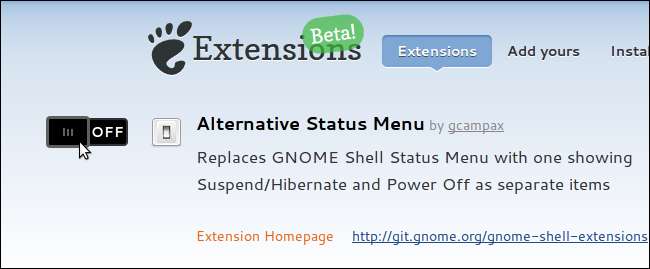
Spravujte svá rozšíření na kartě Instalovaná rozšíření na webu rozšíření GNOME.

V GNOME 3.2 byla přidána podpora pro instalaci rozšíření z webu, takže pokud nemůžete nainstalovat rozšíření z webu, budete muset GNOME aktualizovat. Chcete-li snadno získat nejnovější verzi GNOME, upgradujte na nejnovější verzi své oblíbené distribuce Linuxu.
Nabídka aplikací
Rozšíření Nabídka aplikací přidává do horní lišty nabídku aplikací podobnou GNOME 2. Jelikož v GNOME 3 tato funkce chybí mnoha uživatelům, není divu, že je tak populární.
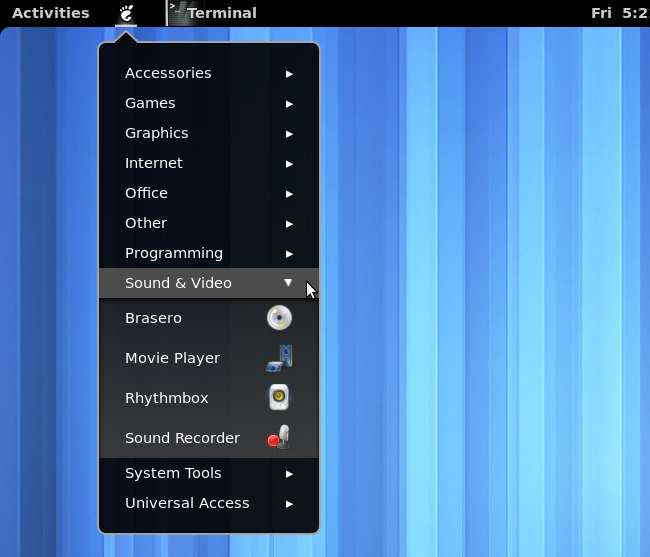
Ačkoli
Rozšíření Dock uvolní dok aplikací na obrazovce Aktivity a umístí jej na plochu, což vám umožní spouštět nové aplikace a přepínat mezi nimi z plochy.

Indikátor stavu míst
Tato přípona přidá na váš panel nabídku Místa, která vám umožní snadné otevírání různých složek ve správci souborů GNOME - obnovení další funkce GNOME 2.

Jemný spodní panel
Toto rozšíření přidává spodní panel podobný GNOME 2 zpět na plochu, spolu s výběrem seznamu oken a přepínačem pracovního prostoru. Pokud se vám nelíbí způsob práce s GNOME Shell, díky tomuto rozšíření se GNOME Shell bude cítit trochu lépe.

Nabídka Alternativní stav
Rozšíření Alternativní stavová nabídka nahrazuje výchozí stavovou nabídku GNOME nabídkou obsahující možnost Vypnout. I když by to mělo být pravděpodobně výchozí, je to dobrý příklad toho, jak mohou rozšíření kompenzovat vnímané nedostatky GNOME Shell.

Indikátor přehrávače médií
Rozšíření Indikátor přehrávače médií umožňuje ovládat přehrávače médií přímo z panelu. Funguje stejně jako podobná funkce na ploše Unity v Ubuntu a podporuje přehrávače Rhythmbox, Banshee, Clementine a další.
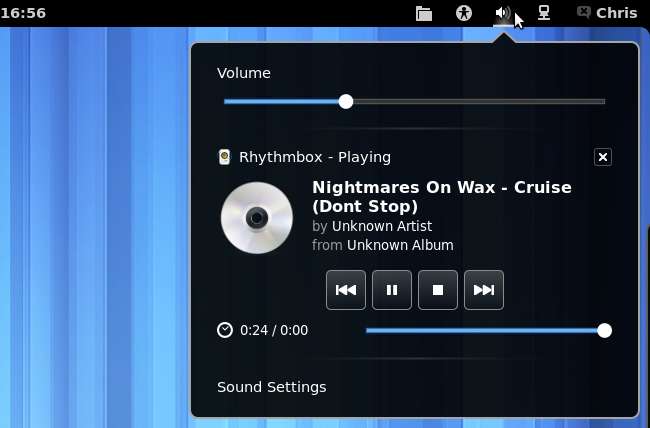
Windows Alt Tab
Výchozí chování Alt-Tab prostředí GNOME Shell seskupuje okna do jedné ikony aplikace a zobrazuje aplikace ze všech pracovních prostorů. Toto rozšíření umožňuje přepínání Alt-Tab mezi okny v aktuálním pracovním prostoru a zobrazuje pro každé okno jinou ikonu.

Indikátor pracovního prostoru
Rozšíření Indikátor pracovního prostoru přidá ikonu indikátoru pro přepínání mezi pracovními prostory. Můžete to udělat také z přehledu aktivit nebo pomocí klávesových zkratek Ctrl-Alt-Arrow.

Nastavení panelu
Pokud používáte netbook nebo jiný systém s malou obrazovkou, nainstalujte si rozšíření Nastavení panelu a nastavte horní panel na automatické skrytí. Windows zabírají celou obrazovku a maximálně využívají výhody vaší obrazovky.
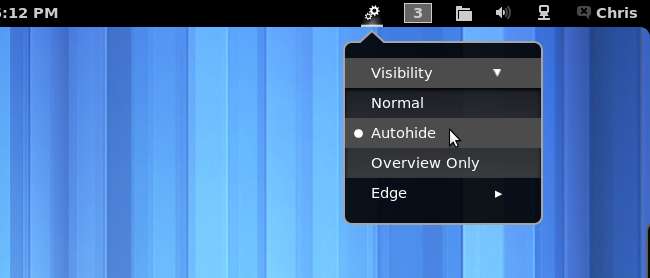
Můžete také přesunout panel do dolní části obrazovky pomocí možnosti Okraj v tomto rozšíření.
Odebrat přístupnost
GNOME Shell na panelu vždy zobrazuje ikonu nabídky přístupnosti. To nemusí být nutně špatné výchozí nastavení - ale pokud nikdy nepoužijete nabídku přístupnosti, můžete se jí zbavit a omezit nepořádek v rozhraní. Rozšíření Odebrat přístupnost skryje tuto ikonu.

Toto je jen malý snímek z mnoha rozšíření dostupných pro GNOME SHell. Můžete procházet galerii rozšíření a vybrat si vlastní oblíbené položky.







